Trong bài này chúng tôi sẽ hướng dẫn bạn cấu hình nhanh WNRT-626 hoạt động ở chế độ WDS với bảo mật WEP.
Mong muốn của người dùng
Mong muốn sử dụng hệ thống mạng không dây gồm nhiều điểm truy cập không dây và muốn kết nối giữa các điểm truy cập không dây với nhau, để chia sẻ kết nối internet cũng như tài nguyên trong mạng LAN cho máy tính xách tay có thể sử dụng một cách an toàn.
Giải pháp
Sử dụng thiết bị WNRT-626 cuả PLANET. Thiết bị hỗ trợ nhiều tính năng đặc biệt là chế độ WDS.
Thiết bị WNRT-626 có khả năng phát sóng và làm cầu nối không dây hoàn hảo giữa các điểm truy cập không dây, đồng thời hỗ trợ 4 cổng LAN cho kết nối mạng có dây.
Hỗ trợ bảo mật WEP giúp bảo vệ mạng không dây được an toàn.
Hướng dẫn cấu hình
Trong bài này chúng tôi sẽ hướng dẫn bạn cấu hình WNRT-626 với chế độ WDS và bảo mật WEP theo các bước như sau:
Bước 1: Cài đặt theo mô hình
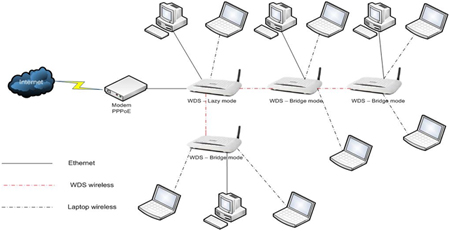
Bước 2: Cấu hình Modem kết nối Internet:
Tham khảo hướng dẫn cấu hình modem ADE-3410v2 tại đây.
Bước 3: Cấu hình WNRT-626
Bạn điền dải địa chỉ IP của máy tính kết nối trực tiếp với thiết bị để cấu hình: 192.168.0.5 / 255.255.255.0 chẳng hạn.
Thông thường thông số mặc định của WNRT-626 như sau:
192.168.0.1 / 255.255.255.0 (Thiết bị có tính năng tự động cấp địa chỉ IP, máy tính kết nối cấu hình có thể nhận địa chỉ IP từ thiết bị cấp)
Username / Password: admin/amdin
Sau đó bạn vào giao diện cấu hình như sau:
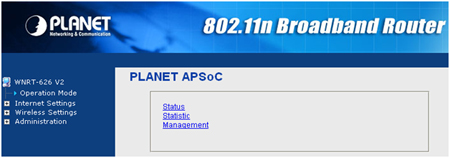
Bước 3.1: Cấu hình thiết bị WNRT-626 chế độ WDS – Lazy mode:
Cấu hình LAN: Chọn Internet Settings\ LAN
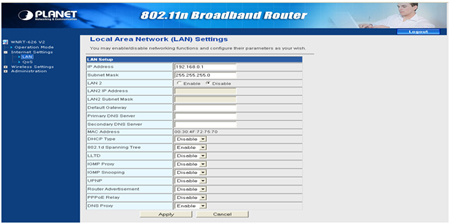
Điền địa chỉ IP Address và Subnet Mask của thiết bị, trong trường hợp này tôi để thiết bị 192.168.0.1 / 255.255.255.0
DHCP type: Disable
Các thông số khác để mặc định
Sau đó ấn Apply lưu lại cấu hình
Cấu hình Wireless: Wireless Settings\ Basic
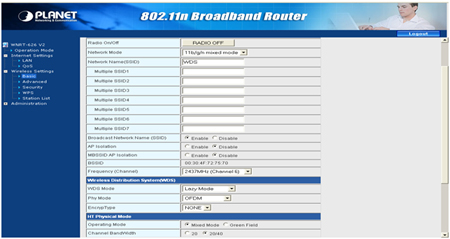
Radio on / off: Tích chọn Radio Off
Network mode: Chọn Mixed mode (11b/g/n)
Network Name (SSID): Tên mạng không dây, bạn có thể chọn tùy ý. Chúng tôi đặt tên là WDS
WDS mode chọn Lazy mode
Phy Mode: OFDM
Các thông số khác bạn để mặc định.
Sau đó chọn Apply để lưu lại cấu hình.
Cấu hình bảo mật không dây WEP:
Trong Wireless Settings chọn Security:
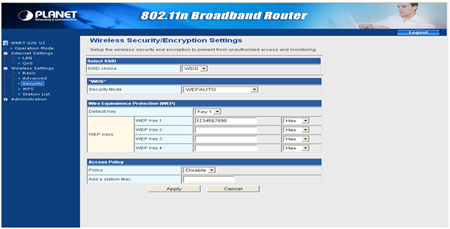
Phần Security mode: Chọn WEP Auto
Trong WEP key 1: Điền mật khẩu cho mạng không dây.
Sau khi cấu hình xong chọn Apply để lưu lại cấu hình.
Bước 3.2: Cấu hình thiết bị WNRT-626 ở chế độ WDS – Bridge:
Cấu hình giống như WNRT-626 ở chế độ WDS – Lazy mode, chỉ khác biệt ở một số đặc điểm sau:
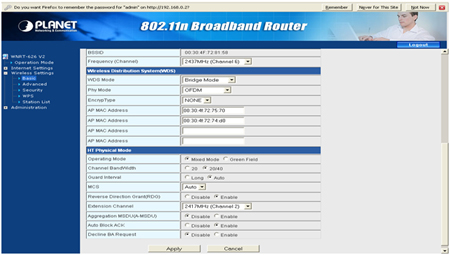
Đổi địa chỉ IP của các thiết bị khác nhau ví dụ: 192.168.0.2,… để thuận tiện cho việc quản lý.
Trong phần cấu hình Wireless Settings:
Ở WDS mode: Chọn Bridge mode
AP MAC Address: Điền địa chỉ MAC của thiết bị WNRT-626 liền kề, ở đây tôi điền địa chỉ MAC của WNRT-626 chế độ Lazy mode và thiết bị Bridge mode tiếp sau.
Với những bước cấu hình như trên bạn đã có hệ thống mạng như mong muốn.
Chúc các bạn thành công!
Mọi thông tin về sản phẩm bạn có thể xem thêm tại http://planet.com.vn